php小编子墨win10电源散热设置是解决电脑过热问题的关键。合理调整电源管理和散热模式,可有效提升电脑性能,延长硬件寿命。本文将深入讨论win10下如何设置电源散热方案,为用户带来更流畅的使用体验。
1、"win+R"快捷键开启运行,输入"control"回车打开。
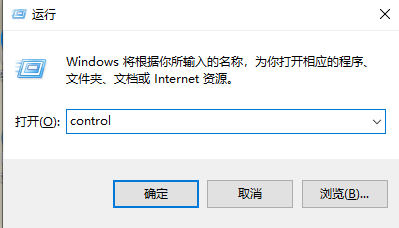
2、进入控制面板后,点击"硬件和声音"选项。
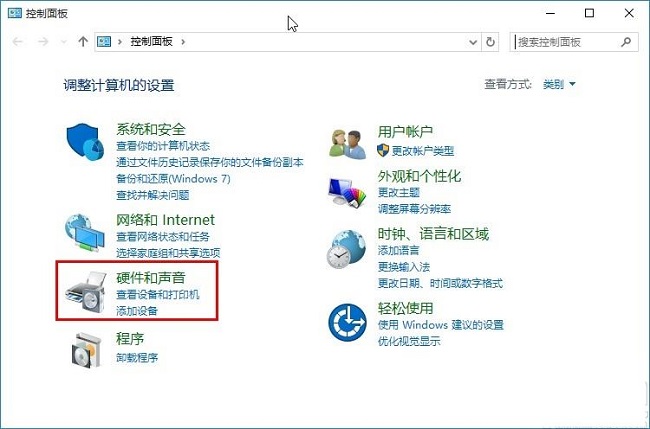
3、接着点击"电源选项"。
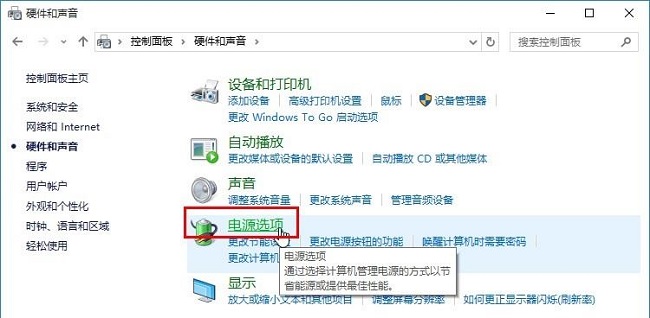
4、再点击"高性能"右侧的"更改计划设置"按钮。
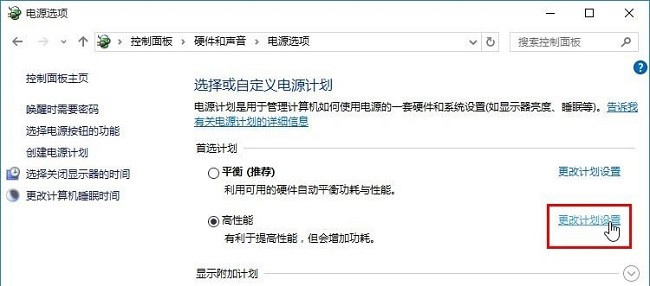
5、然后在给出的界面中,点击"更改高级电源设置"选项。
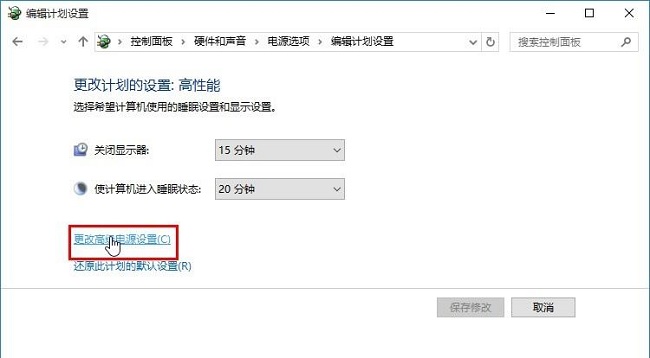
6、最后找到"处理器电源管理"选项中的"系统散热方式",对其进行修改设置就可以了。
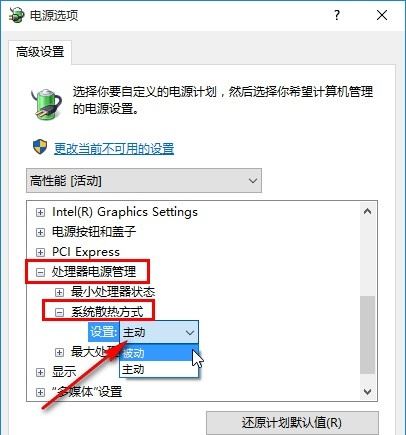
以上就是Win10怎么设置电源散热方式的详细内容,更多请关注php中文网其它相关文章!

每个人都需要一台速度更快、更稳定的 PC。随着时间的推移,垃圾文件、旧注册表数据和不必要的后台进程会占用资源并降低性能。幸运的是,许多工具可以让 Windows 保持平稳运行。

Copyright 2014-2025 https://www.php.cn/ All Rights Reserved | php.cn | 湘ICP备2023035733号